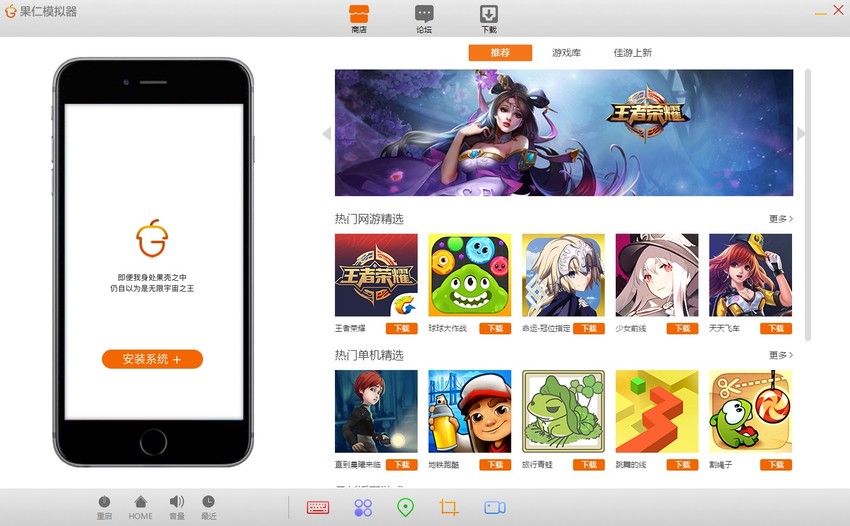
【果仁模拟器基本介绍】
果仁模拟器是一款可以模拟iphone的软件,与市面上大多数模拟器不同,市面上大多知名的模拟器都是安卓模拟器,虽然功能大致相同,但是对于没有苹果的玩家来说,无法与IOS系统的玩家一起游戏,始终是一种遗憾。要知道苹果的系统是封闭式的,而许多玩家面对苹果系统的独揽大作望尘莫及。甚至你无法与IOS玩家一起来上一盘王者荣耀。所以果仁怀揣着一种让电脑玩IOS游戏的使命诞生了。果仁模拟器是一款可以完美支持IOS手机系统的模拟器,它可以轻松的实现安装、使用、卸载相关应用软件,让用户体验操作IOS手机系统,简单的来说,果仁模拟器就像一台电脑上运行的iphone。【果仁模拟器软件特点】
【让你的电脑变成超大屏手机】屏幕小操作别扭,容易误操作;长时间玩容易手滑,手指酸痛;一些滑动操作容易划花贴膜。用手机玩游戏时总会怀念以往用键鼠玩游戏的快感。果仁模拟器可以轻松设置键位模拟,实现键盘、鼠标、手柄三位一体,随意组合。玩家可以根据游戏特点和自己的操作习惯,找到最适合自己的操作方式,感受比手机滑屏更爽快的游戏体验。
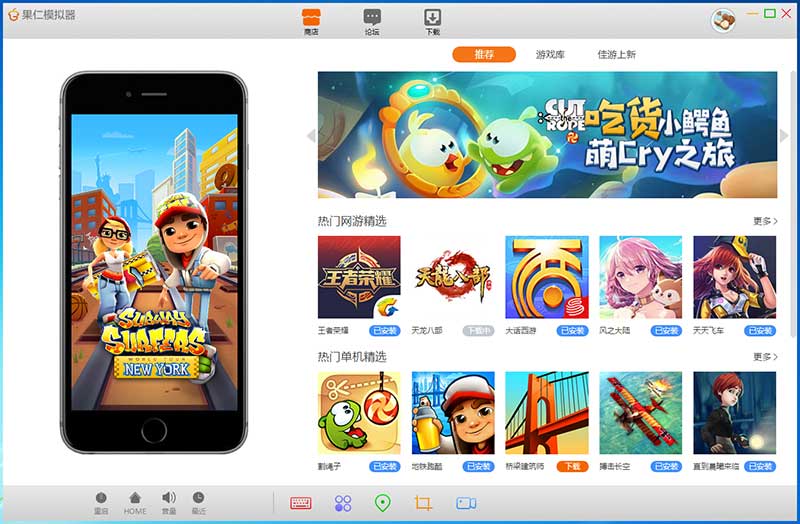
【告别发热发烫,让手机回归原始】
手机最开始是作为信息联络而产生的工具,但是随着娱乐发展,越来越多的人用手机来打游戏,而伴随着长期的游戏时间,发热、耗电、影响手机其他功能等均是不可避免的难题,最严重的还是手机正常使用,如运行大型游戏时经常切换到微信、QQ时容易造成卡顿,一些游戏接听电话时会掉线。果仁模拟器经过一系列优化,不断的适配大部分的主流游戏,让用户都能流畅、稳定、高效的畅玩游戏,用电脑就可以轻松玩遍市面上的各种手游,解放手机让你告别烦恼。

【果仁模拟器运行环境】
操作系统环境要求操作系统需要满足以下操作系统之一:
Microsoft Windows 7 (64bits)
Microsoft Windows 10(64bits)
硬件环境要求
CPU:至少双核CPU(CPU需支持VT-X或者AMD-V虚拟化,通过BIOS设置开启);
内存:至少8GB;
显卡:完整的显卡驱动程序已安装,支持OpenGL 2.0或以上;(目前市面上的显卡一般都支持了,就不提供检测方式了,有兴趣可以自行百度了解)
磁盘:安装路径所在磁盘至少提供20GB的空闲空间,推荐预留30G以上;
网络:可用网络连接(用于下载、安装和后续更新);
分辨率:1920*1080及以上
【果仁模拟器安装流程】
安装完成后,点击欢迎,会进入客户端界面,如下~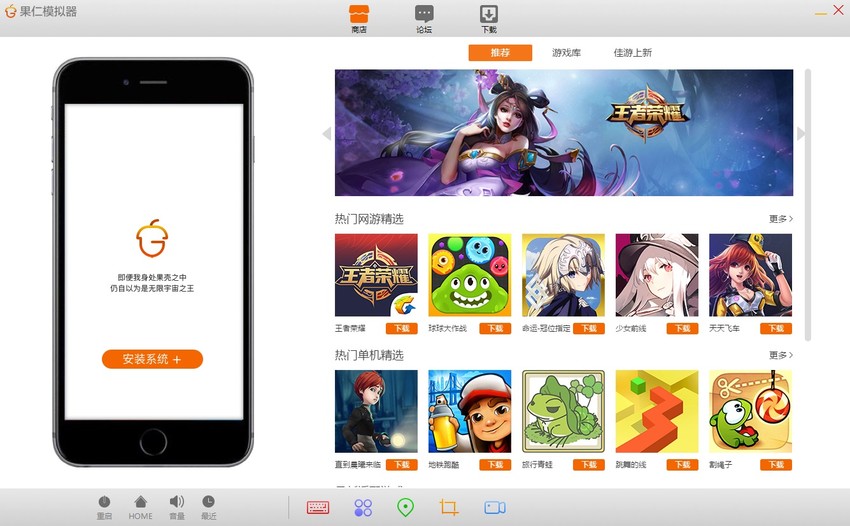
如果在这个步骤出现如下提示
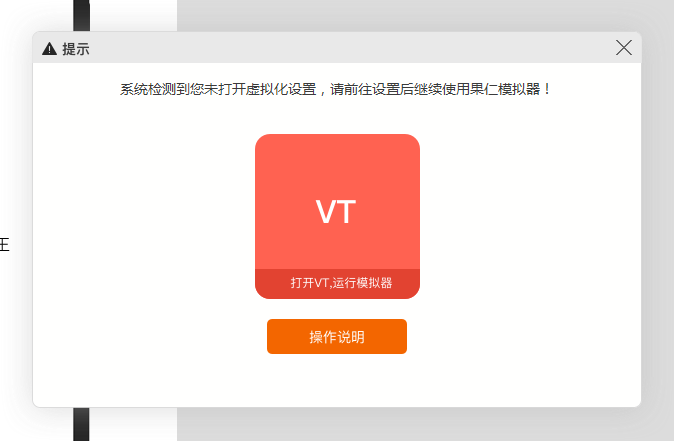
这是由于VT未开启导致,需要点击操作说明,参考教程开启VT才能使用
点击安装系统后,会出现选择镜像安装位置的界面,选择磁盘空间大于20G以上的位置,即可~
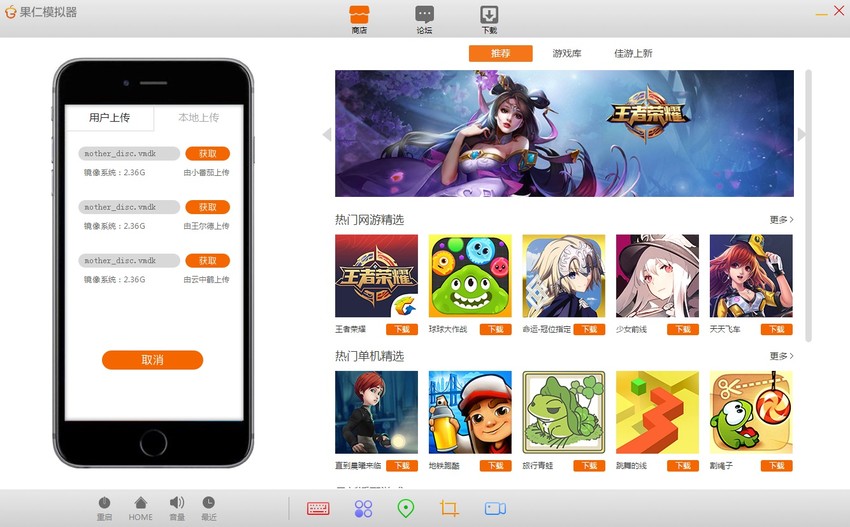
安装会花费一些时间,和电脑配置有关,配置越好越快哦~在等待安装的时候,可以看看游戏商店的推荐栏,对推荐不满意也可以至游戏库直接寻找,游戏库也会不断适配添加新游戏呢~(ps:镜像未安装成功前,是无法下载游戏的)
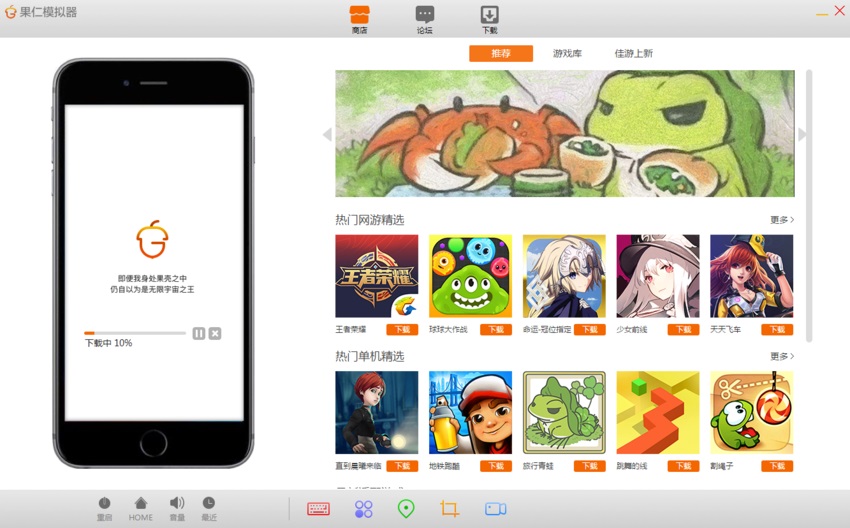
镜像下载后,如果长时间卡加载,可以手动查看一下虚拟机状态
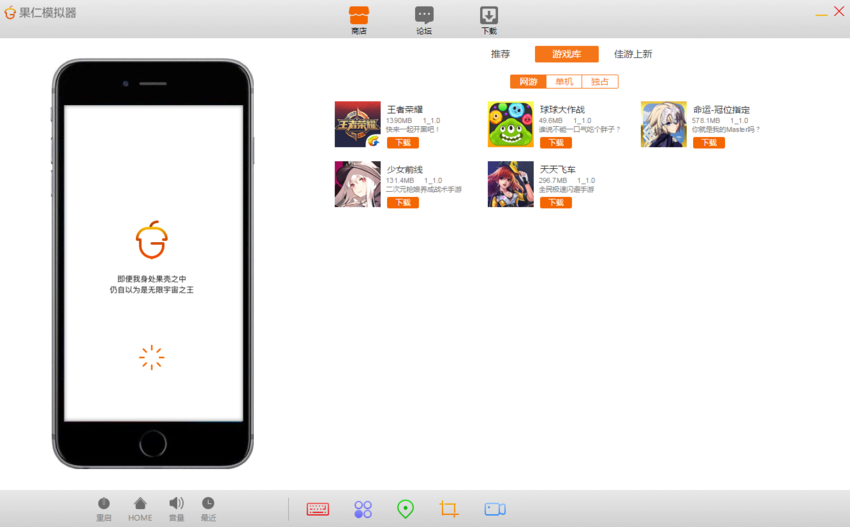
下载中和已下载的游戏,可以至下载专区查看~需要注册,并登陆模拟器账号,才能下载(邀请码非必填)
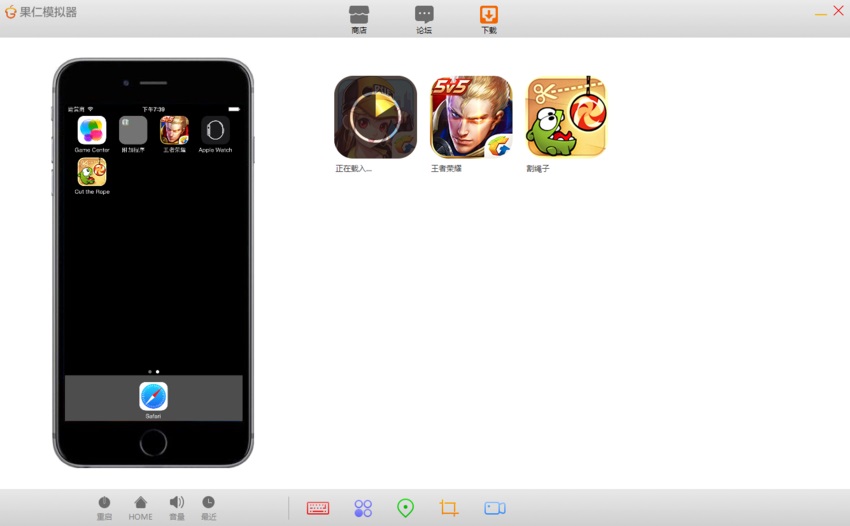
以上就是安装使用流程了
【果仁模拟器激活码】
07T-QMe-lgLrRD-LDR-HDN
uT1-Ktr-Woj
Hc6-Yi1-MDp
4vh-f7V-naA
【果仁模拟器使用教程】
一、下载果仁模拟器(电脑版)下载完之后,双击打开安装包,点击“开始安装”,这一步是在安装模拟器,有没有安装在固态硬盘当中影响不是很大,当然能装在固态硬盘当中最好。
安装可能需要一段时间,请大家耐心等待。
二、安装完成后,点击桌面上果仁模拟器的图标

三、进入模拟器后,选择下载镜像。一般我们选择第一个推荐的镜像就好,选择你想要保存镜像的路径。
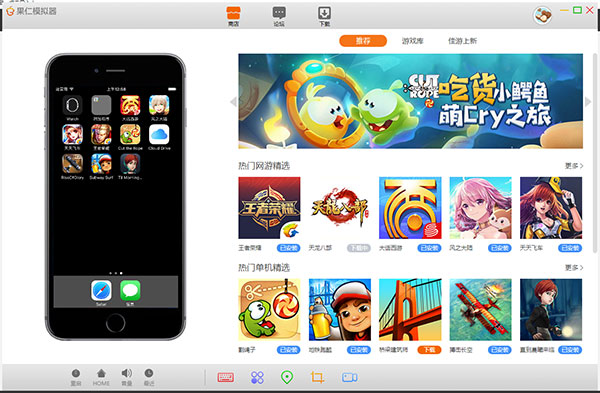
这里请尽量将镜像放在固态硬盘中,这样会大大提升虚拟机对于镜像的读取速度,提升使用的流畅感。
四、镜像下载完成后,就是正式启动我们的果仁模拟器了,这时候就可以选择我们喜欢的游戏了,点击下载
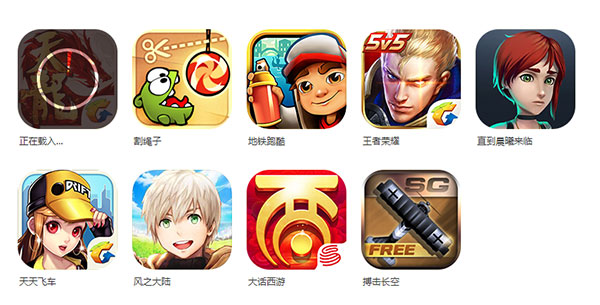
五、游戏选择下载后,会自动进行下载安装,玩家老爷们静候。
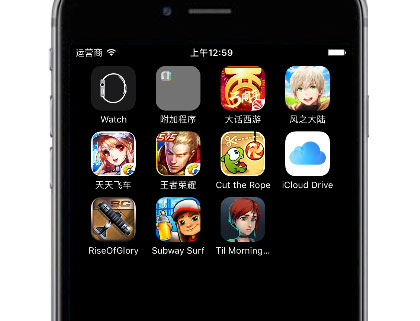
六、安装好的游戏会出现在我们的手机之中,然后玩家可以选择打开游戏图片即可进入游戏,最后就可以开心的开始游戏了。
请注意:如果进入游戏后自动弹出Game Center的登录界面,请点击左上角的“取消”,不要登录。
【果仁模拟器游戏技巧】
果仁模拟器怎么设置游戏按键?目前模拟器在《王者荣耀》中采用的默认移动模式是鼠标右键点击移动,那如果各位小伙伴更习惯键盘W/S/A/D来控制方向也是没问题的。
下面就给大家带来如何在《王者荣耀》中切换这两种移动方式的教程。
1.用果仁模拟器打开王者荣耀。
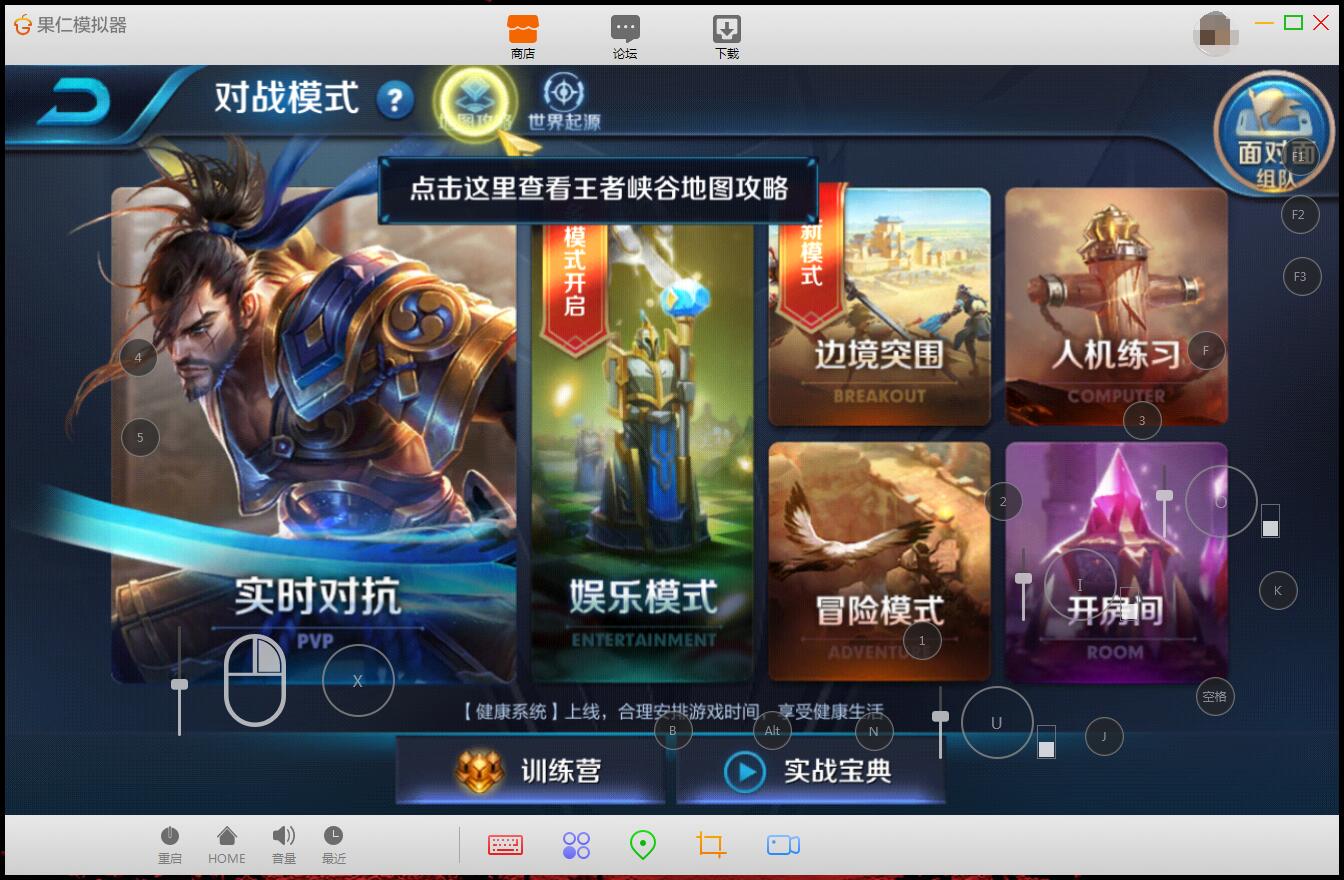
2.进入对战模式(建议选择训练模式),点击模拟器下方的按键映射设置按钮(红框内)。

3.在左方弹出的界面中进行设置,我们默认的操控方式是鼠标右键移动(红框内)。
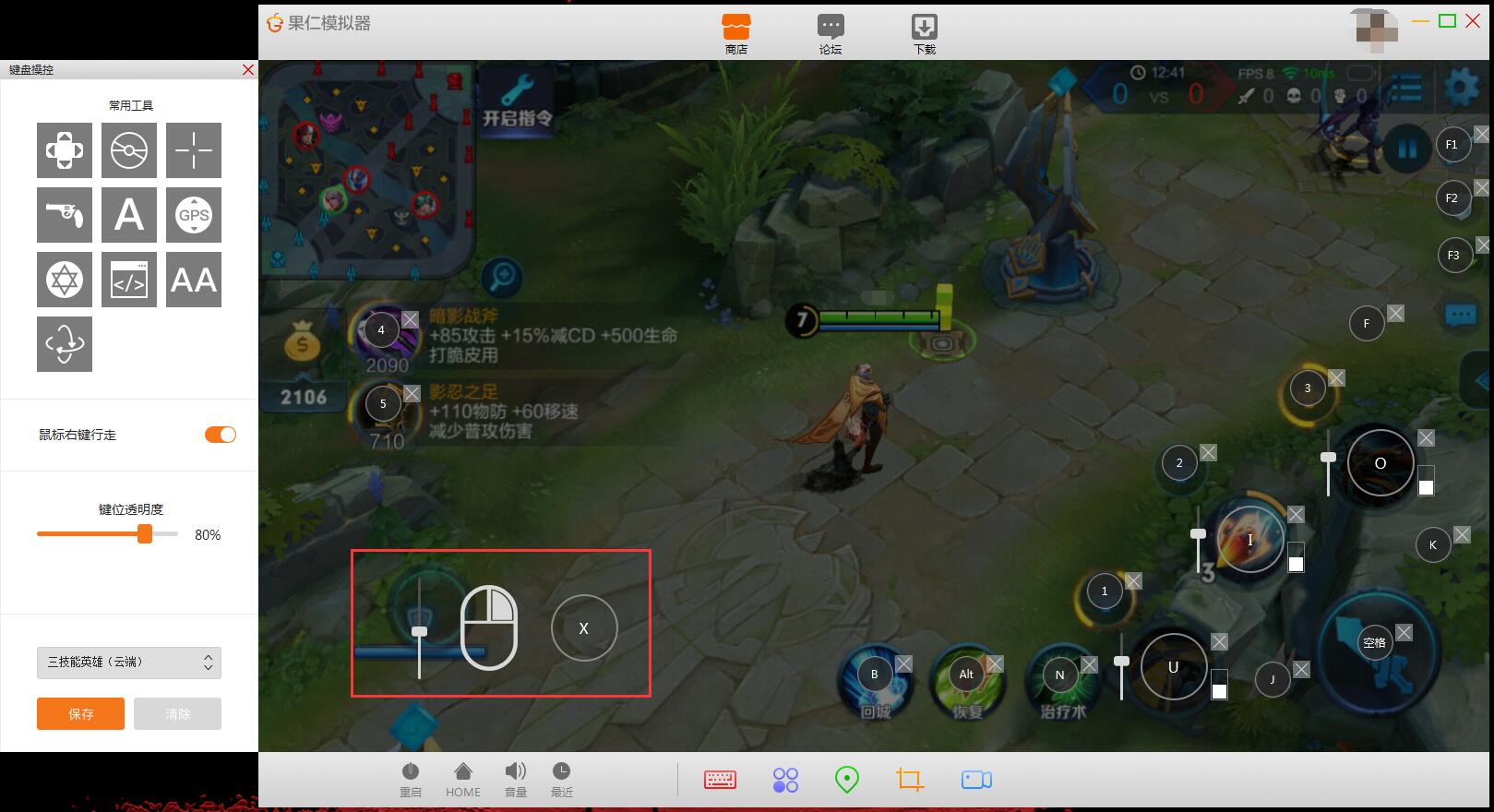
4.在改变操作方式之前,我们需要先关掉鼠标右键移动的功能,开关位置如图。
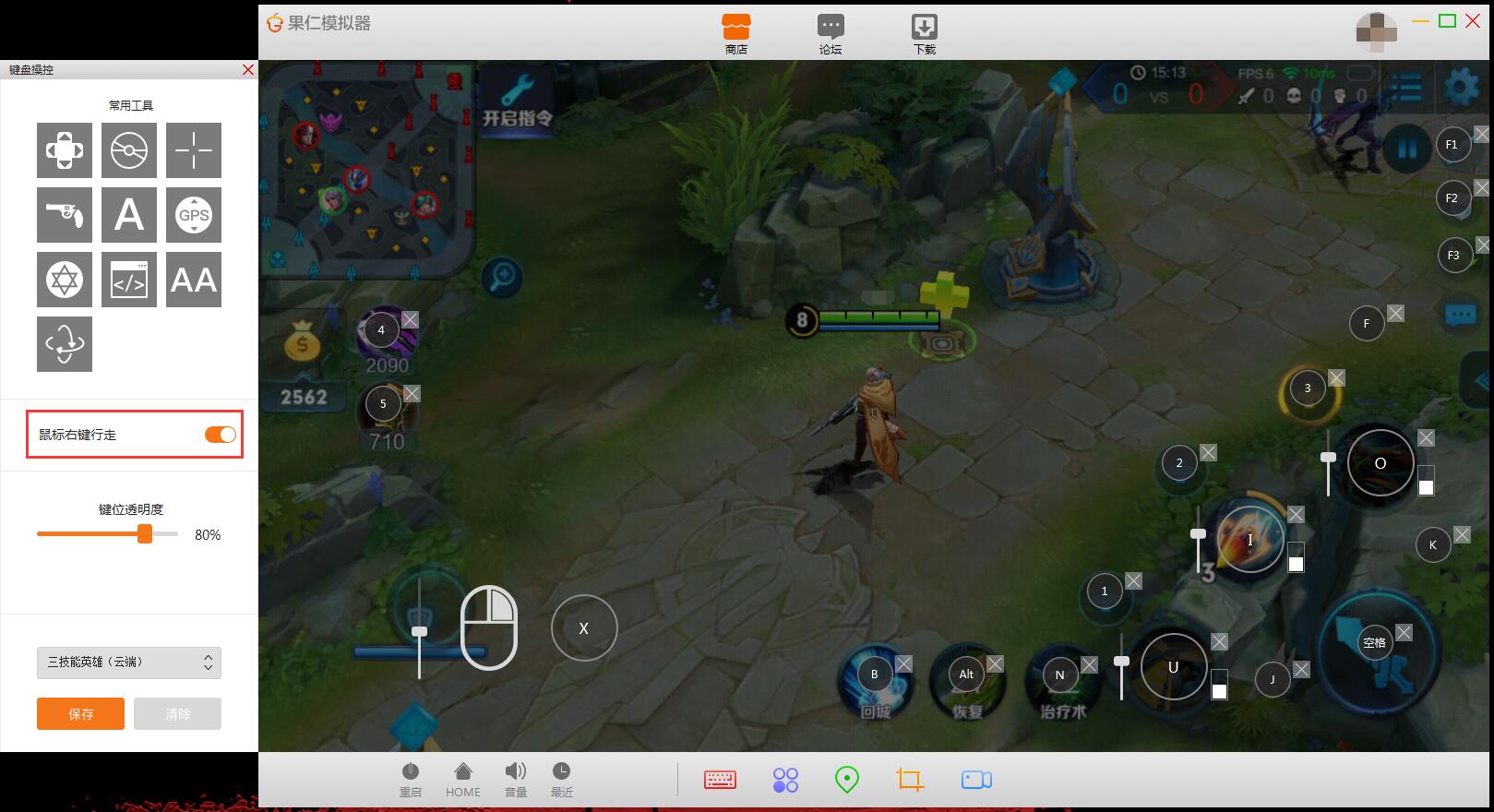
5.关闭鼠标移动后,点击配置界面的方向键位设置,如图。
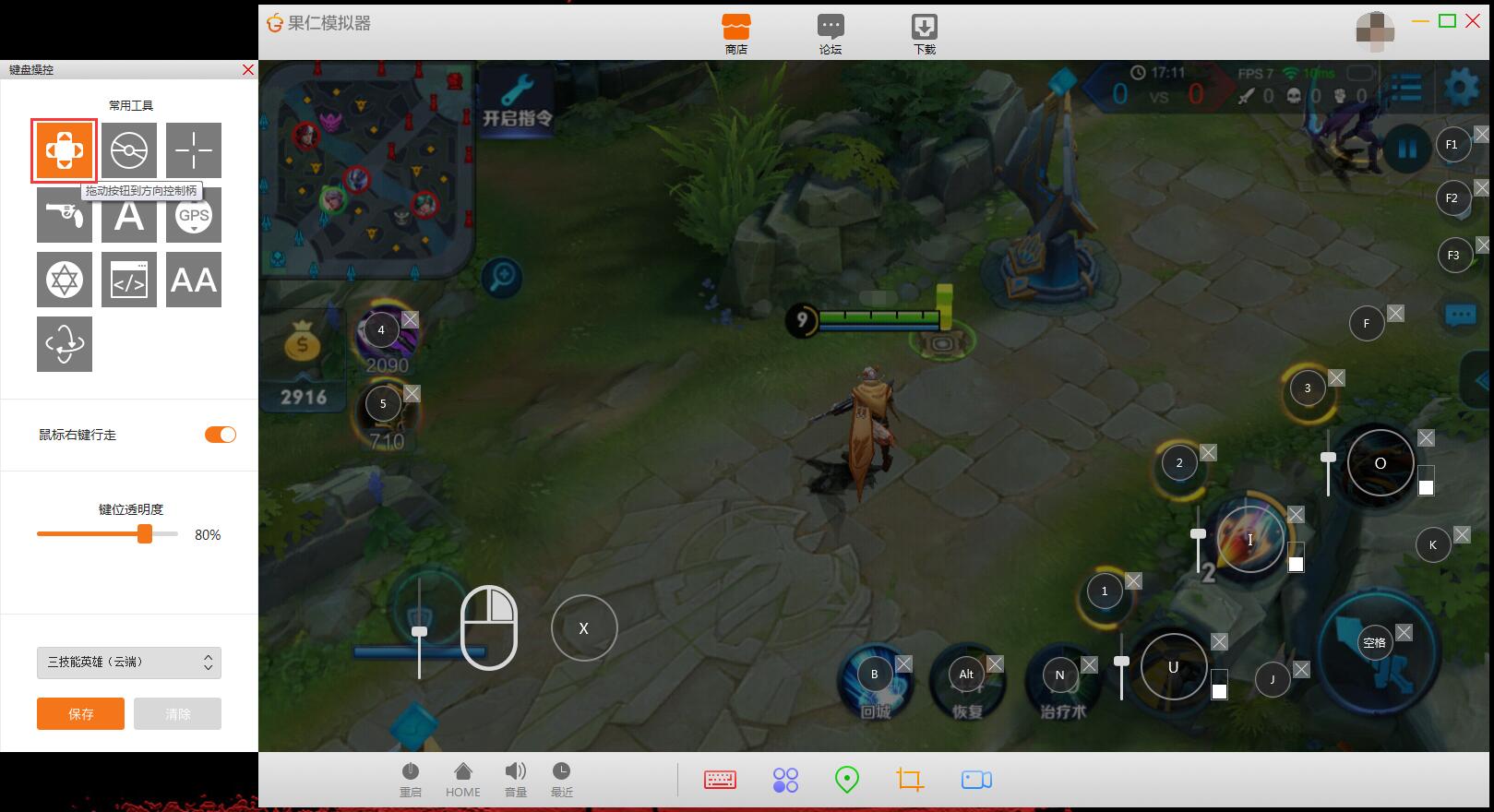
6.方向键出现后,调整到你想适配的位置。
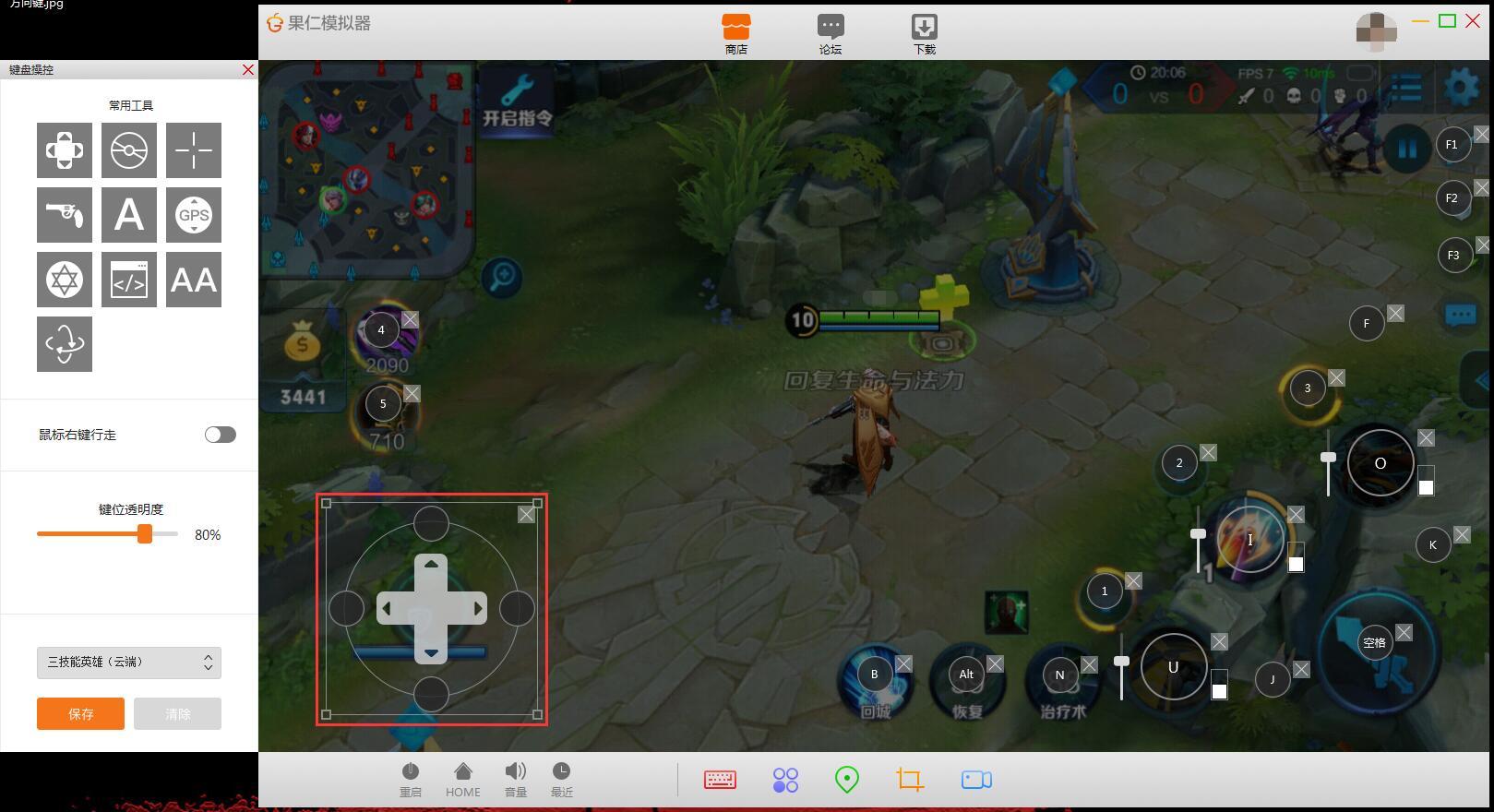
7.在输入键位的空栏里输入你想要的键位。(请注意,输入之前请检查想要设置的按键是否有冲突,否则会直接取代原本的设置。在正式版本中我们会添加冲突提示。)
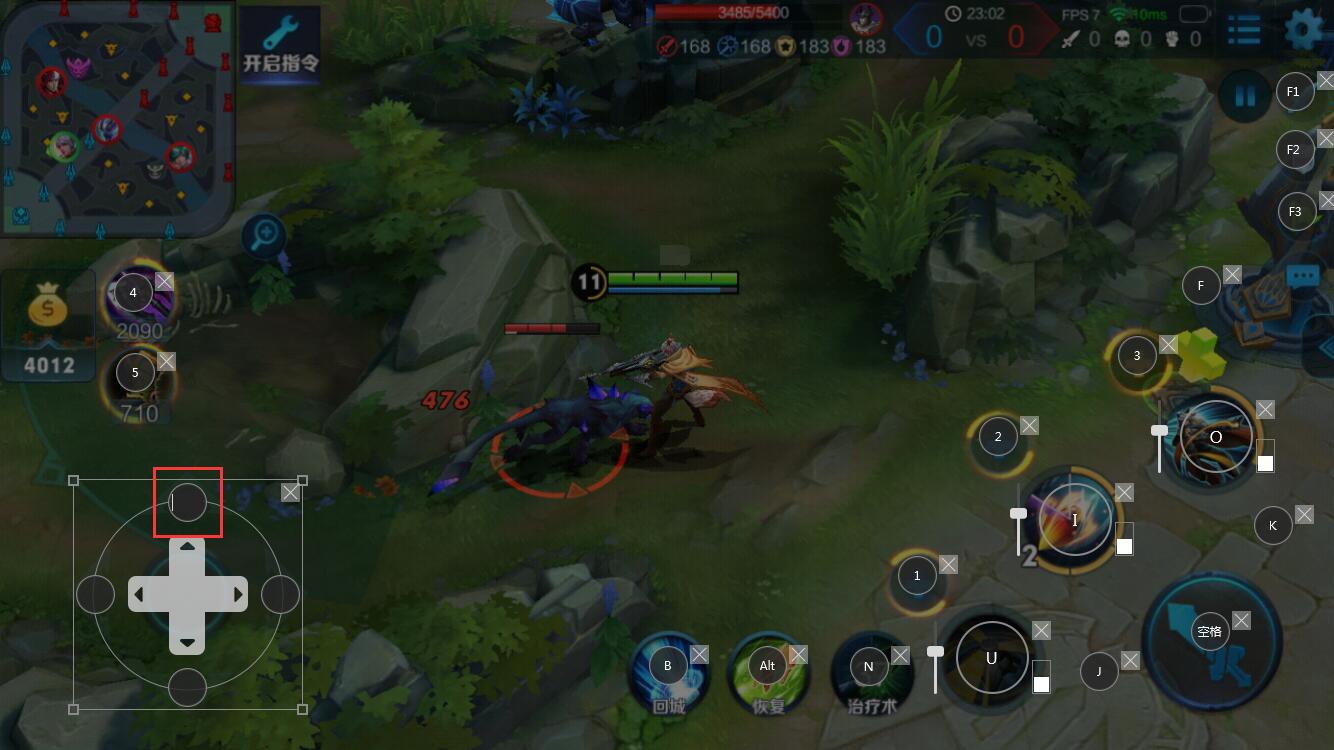
8.最后,点击配置页面左下角的保存即可。
【相关问题】
果仁模拟器安装失败怎么办?尝试试试重新安装,仍旧不行的话,可以在提交下对应详细情况和截图
果仁模拟器一直加载 ?
A:如果长时间卡加载,可以留意1.是否vt-x没有开启;2.是否没有安装微软KB3033929补丁,如果都没有,可以开启和安装一下。如果还是不行,需要开启虚拟机窗口,根据虚拟机启动状态判断!


 街霸
街霸 GBA模拟器下载
GBA模拟器下载 iphone模拟器
iphone模拟器 FC游戏转GBA游戏工具
FC游戏转GBA游戏工具 勇者斗恶龙4
勇者斗恶龙4 小霸王模拟器
小霸王模拟器 美人国pc版
美人国pc版 经期助手电脑版
经期助手电脑版

































